Poista käyttäjä WSL Linux Distrosta Windows 10:ssä
Sinulla voi olla useita käyttäjätilejä WSL Linux -jakelussa. Tämä viesti näyttää, kuinka käyttäjätili poistetaan WSL Linuxista Windows 10:ssä.
Mainos
WSL-ominaisuus tarjoaa mahdollisuuden käyttää Linuxia alkuperäisesti Windows 10:ssä. WSL tarkoittaa Windows Subsystem for Linuxia, joka alun perin rajoittui vain Ubuntuun. Nykyaikaiset WSL-versiot sallivat useiden Linux-distrojen asentaminen ja käyttäminen Microsoft Storesta.

Jälkeen WSL: n käyttöönotto, voit asentaa erilaisia Linux-versioita Storesta. Voit käyttää seuraavia linkkejä:
- Ubuntu
- openSUSE Leap
- SUSE Linux Enterprise Server
- Kali Linux WSL: lle
- Debian GNU/Linux
ja enemmän.
Kun sinä aloittaa WSL-jakelun ensimmäistä kertaa se avaa konsoliikkunan, jossa on edistymispalkki. Hetken odottamisen jälkeen sinua pyydetään kirjoittamaan uusi käyttäjätilin nimi ja salasana. Tämä tili tulee olemaan oletusarvoinen WSL-käyttäjätilisi jota käytetään kirjautumiseen automaattisesti joka kerta, kun suoritat nykyisen jakelun. Lisäksi se sisällytetään "sudo"-ryhmään, jotta se voi suorittaa komentoja
kohonnut (juurena).Jokaisella Windows-alijärjestelmässä Linux-jakelulla on omat Linux-käyttäjätilinsä ja salasanansa. Sinun on määritettävä Linux-käyttäjätili milloin tahansa lisää jakelu, asenna uudelleen tai nollaa. Linux-käyttäjätilit eivät ole riippumattomia vain jakelukohtaisesti, vaan ne ovat myös riippumattomia Windows-käyttäjätilistäsi.
Käyttäjän poistaminen WSL Linux Distrosta Windows 10:ssä,
- Suorita WSL Linux -distro, esim. Ubuntu.

- Suorita komento
sudo deluser. - Korvaa osa todellisella käyttäjänimellä, jonka haluat luoda.
- Kirjoita pyydettäessä nykyinen salasanasi.
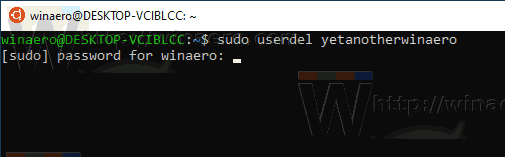
- Käyttäjätili poistetaan.

Olet valmis.
Huomautus: Jos käyttäjätilisi ei ole osa sudoajia, sinun on vaihdettava oletuskäyttäjäksi juuri. Käytä seuraavia komentoja vaihtaaksesi oletuskäyttäjäksi juuri WSL-jakelussa.
- Ubuntu:
ubuntu config --default-user root - openSUSE Leap 42:
openSUSE-42 config --default-user root - SUSE Linux:
SLES-12 config --default-user root - Debian:
debian config --default-user root - Kali Linux:
kali config --default-user root
Tämän jälkeen suorita komento deluser , eli jätä vain sudo-komento pois.
Korvaamalla "root" toisella käyttäjätilin nimellä yllä olevissa komennoissa, voit palauttaa tilisi oletuskäyttäjätili distroa varten.
Aiheeseen liittyvät artikkelit.
- Lisää käyttäjä WSL Linux Distroon Windows 10:ssä
- Päivitä ja päivitä WSL Linux Distro Windows 10:ssä
- Suorita WSL Linux Distro tiettynä käyttäjänä Windows 10:ssä
- Nollaa WSL Linux Distro ja poista rekisteröinti Windows 10:ssä
- Palauta salasana WSL Linux Distrolle Windows 10:ssä
- Kaikki tavat suorittaa WSL Linux Distro Windows 10:ssä
- Aseta oletusarvoinen WSL Linux Distro Windows 10:ssä
- Etsi WSL Linux Distros -käyttöjärjestelmä Windows 10:ssä
- Lopeta WSL Linux Distron käyttö Windows 10:ssä
- Poista Linux Windows 10:n siirtymisruudusta
- Vie ja tuo WSL Linux Distroa Windows 10:ssä
- Käytä WSL Linux -tiedostoja Windows 10:stä
- Ota WSL käyttöön Windows 10:ssä
- Aseta WSL: n oletuskäyttäjä Windows 10:ssä
- Windows 10 Build 18836 näyttää WSL/Linux-tiedostojärjestelmän Resurssienhallinnassa

